Omegle is een chatroom waar u kunt video-chatten met een willekeurige vreemdeling overal in de wereld en het is waarschijnlijk de meest succesvolle website voor zoals doel. Echter, de site worstelt nog steeds met de” fout verbinden met de server ” foutmelding die voorkomt dat u van het gebruik van deze dienst op alle.
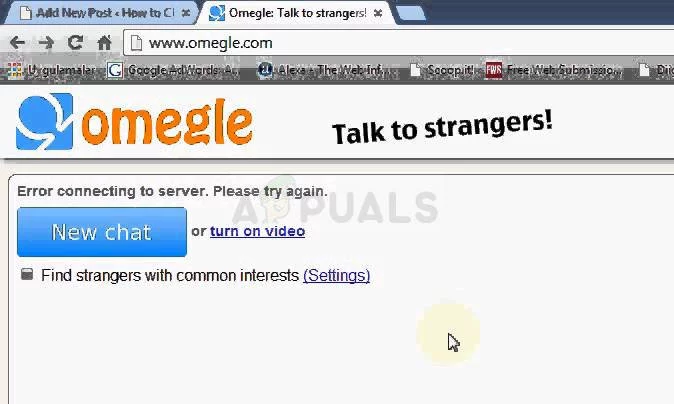
het probleem is gemakkelijk op te lossen en er zijn een flink aantal methoden die je over de hele wereld kunt vinden., Toch hebben we de meest succesvolle methoden verzameld en hier op de site gepresenteerd. Succes!
Wat veroorzaakt Omegle Fout bij het verbinden met de Server?
de fout kan onder andere worden veroorzaakt door foutieve instellingen voor de internetverbinding die kunnen worden opgelost door een IP-adres en een DNS-server opnieuw te verkrijgen of door een VPN te gebruiken om andere, valse instellingen te gebruiken.
een andere boosdoener is het doorbladeren van gegevens die zich op uw computer verzamelen, ofwel aangemaakt door websites of door de Flash-plug-in., Het verwijderen van deze cookies heeft geen invloed op uw surfervaring, maar het kan uw probleem oplossen!
oplossing 1: repareer corrupte systeembestanden
Download en voer Restoro uit om vanaf hier naar corrupte bestanden te scannen, als bestanden corrupt blijken te zijn en ontbreken, repareer ze en kijk dan of Omegle nu verbinding maakt, zo niet doorgaan met de onderstaande oplossingen.
oplossing 2: Gebruik deze set handige commando ‘s
Deze set commando’ s in uitvoeren in opdrachtprompt en het kan u helpen veel netwerkverbinding gerelateerde problemen op te lossen., Het ding is dat dit een aantal IP-en DNS-instellingen zal herbouwen en een aantal van hen opnieuw verwerven. Controleer om te zien of deze methode werkt voor u.
- zoek naar “Command Prompt” door het te typen in het menu Start of door op de knop Zoeken ernaast te drukken. Klik met de rechtermuisknop op het eerste item dat verschijnt als een zoekresultaat en selecteer de “Run as administrator” contextmenu-item.
- Bovendien kunt u de toetscombinatie Windows Logo + R ook gebruiken om het dialoogvenster Uitvoeren te openen., Typ in ” cmd ” in het dialoogvenster dat verschijnt en gebruik de Ctrl + Shift + Enter toetscombinatie voor admin opdrachtprompt.
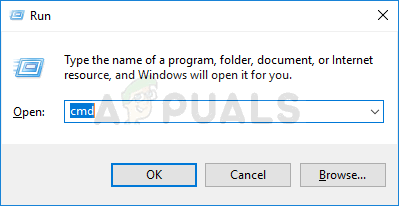
- Typ de volgende commando ‘ s in het venster en zorg ervoor dat u op Enter drukt na het typen van elk commando. Wacht tot de” operatie succesvol voltooid ” bericht of iets dergelijks om te weten dat de methode werkte en je hebt geen fouten gemaakt tijdens het typen. Maak een korte pauze tussen deze twee commando ‘ s.,
ipconfig/flushdnsipconfig/releaseipconfig/release6ipconfig/renew
- heropen Omegle in uw browser en controleer of het Omegle” fout bij het verbinden met de server ” bericht verschijnt.
Oplossing 3: Gebruik een VPN om Omegle
te openen met behulp van een VPN kan een lastige deal zijn en u moet altijd overleggen met uw netwerkprovider om te controleren of het gebruik van een VPN in orde is. Het gebruik van een VPN is ook illegaal in sommige landen, dus zorg ervoor dat je dit opzoekt.
verschillende mensen hebben gemeld dat het gebruik van een VPN om deze website te openen ervoor zorgde dat het werkte, dus zorg ervoor dat je een goed hulpmiddel kiest om de taak af te handelen.,
Oplossing 4: Verwijder Flash Browsing Data
het verwijderen van deze gegevens kan worden gedaan in uw browser en dit is een van de belangrijkste oplossingen voor het probleem als Omegle gebruikt Flash uitgebreid.
- Navigeer naar deze link door erop te klikken en controleer onder paneel instellingen voor Websiteopslag voor het laden van Flash. Als het niet automatisch wordt geladen, klik op Get Adobe Flash en een pop-up moet verschijnen waarin wordt gevraagd om Flash uit te voeren, dus bevestig het.,
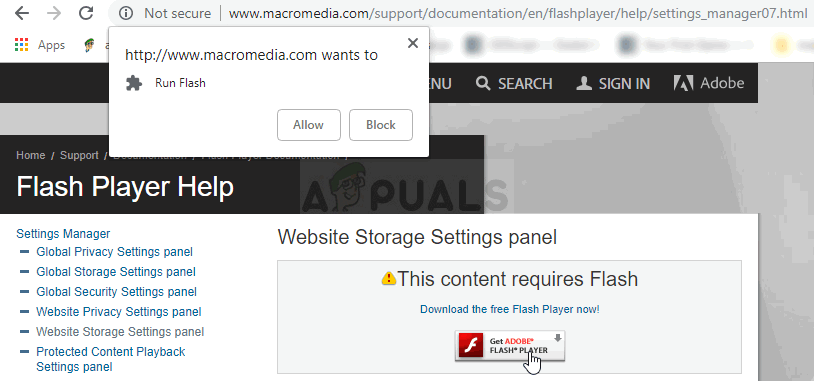
- klik op alle sites verwijderen en bevestig uw keuze. Start uw browser en Omegle moet werken.
oplossing 5: Verwijder alle Cookies in uw Browser
wanneer bepaalde sites niet goed Laden, kunt u het probleem eenvoudig oplossen door alle cookies die u browser gebruikt te verwijderen. Uw surfervaring zal niet bederven maar u zult in staat zijn om de site weer normaal te gebruiken., Deze methode werkt niet voor iedereen, maar het is de moeite waard om het te proberen, want het is gemakkelijk!
Google Chrome:
- wis uw browsegegevens in Google Chrome door te klikken op de drie verticale stippen in de rechterbovenhoek van het venster. Daarna, klik op de” Meer hulpmiddelen “optie en vervolgens “Browsegegevens wissen”. Om alles te wissen kiest u de instelling “het begin van de tijd” als de periode en selecteer welke soorten gegevens u wilt verwijderen. Wij raden u aan de cache en cookies te wissen.,

- om van alle cookies af te komen, klikt u opnieuw op de drie punten en selecteert u Instellingen. Scroll naar beneden naar de bodem en vouw de Geavanceerde instellingen.
- open De Inhoudsinstellingen en scroll naar beneden naar de lijst met alle cookies die overblijven nadat u ze al hebt verwijderd in Stap 1. Verwijder ofwel alle cookies die u daar vindt.,

- herstart uw computer opnieuw en controleer of de 2000 netwerkfout nog steeds verschijnt bij het bekijken van een stream op Twitch.
Mozilla Firefox:
- Open de Mozilla Firefox-browser door te dubbelklikken op het pictogram op uw bureaublad of door ernaar te zoeken in het menu Start.,
- Klik op de bibliotheek-als knop in de rechterbovenhoek van het browservenster (links van de knop menu) en navigeer naar de Geschiedenis >> Recente Geschiedenis Wissen…

- Er zijn een paar opties voor u te beheren nu. Kies onder de instelling tijdbereik wissen “alles” door op de pijl te klikken die het vervolgkeuzemenu opent.,
- klik op de pijl naast Details waar u kunt zien wat er wordt verwijderd wanneer u de optie Geschiedenis wissen selecteert, omdat de betekenis niet hetzelfde is als bij andere browsers en het ALLE soorten Browsegegevens bevat.
- Wij raden u aan Cookies te kiezen voordat u op Nu wissen klikt. Wacht tot het proces is voltooid en start uw browser opnieuw op. Kijk of het probleem nu weg is.